Het Stille iPhone-modus is een handige functie die overlast tijdens kantooruren helpt voorkomen. Behalve dat u op de knop Volume omlaag drukt om het meldingsgeluid te dempen, is er een kleine schakelaar waarmee u eenvoudig de stille modus voor de iPhone kunt inschakelen. Bovendien kunt u bepaalde soorten meldingen, zoals berichten, dempen. Blijf lezen om de volledige stappen voor stille meldingen op de iPhone te zien voor een betere concentratie. Ondertussen zijn er ook enkele tips om meer te weten te komen over de stille modus of om je iPhone vast te zetten in deze modus.
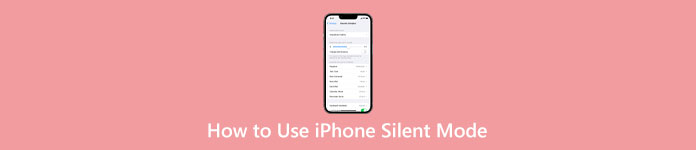
- Deel 1: Wat is de stille modus van de iPhone
- Deel 2: de stille modus op de iPhone in- of uitschakelen
- Deel 3: Meldingen op iPhone dempen voor berichtenalarm
- Deel 4: iPhone loopt vast in stille modus [repareren]
- Deel 5: veelgestelde vragen over de stille modus van de iPhone
Deel 1: Wat is de stille modus van de iPhone
De stille modus van de iPhone kan, zoals de naam al aangeeft, je iPhone op stil zetten en het meldingsgeluid dempen. Wanneer u de stille modus op de iPhone inschakelt, hoort u geen geluid uit uw berichten, app-meldingen of andere meldingen. Maar je iPhone kan nog steeds informatie ontvangen of verzenden en muziek afspelen. Onder dergelijke omstandigheden helpt de stille modus om een rustige werk-/leeromgeving te creëren zonder internetafleiding.
Deel 2: de stille modus op de iPhone in- of uitschakelen
Met het kleine schakelaartje op de iPhone kun je snel meldingen uitschakelen en je iPhone in de stille modus zetten. Verplaats de schakelaar op uw iPhone om het oranje gedeelte weer te geven en schakel de stille modus in. Je ziet een stille belknop als je de iPhone ontgrendelt terwijl je de schakelaar beweegt. Hoe schakel je vervolgens de stille modus op de iPhone uit? Voer de bovenstaande stap in omgekeerde volgorde uit en verplaats de schakelaar om het oranje gedeelte te verbergen.
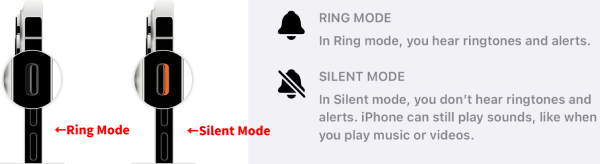
Deel 3: Meldingen op iPhone dempen voor berichtenalarm
De stille modus dempt alle meldingsgeluiden op uw iPhone. Maar als u specifieke meldingen wilt dempen, moet u dit handmatig instellen op de iPhone. Hoe kunt u bijvoorbeeld berichten op de iPhone dempen? Om alleen de Berichten-app te dempen, volgen hier de gedetailleerde stappen.
Stap 1 Ga naar Instellingen en tik op Meldingen. Zoek dan de Berichten app en tik erop.
Stap 2 Tik vervolgens op Geluiden. Kies in het volgende scherm Geen voor de ALERT TONEN of Berichten.
Stap 3 Daarna maakt uw telefoon geen geluid of waarschuwingen voor inkomende berichten.
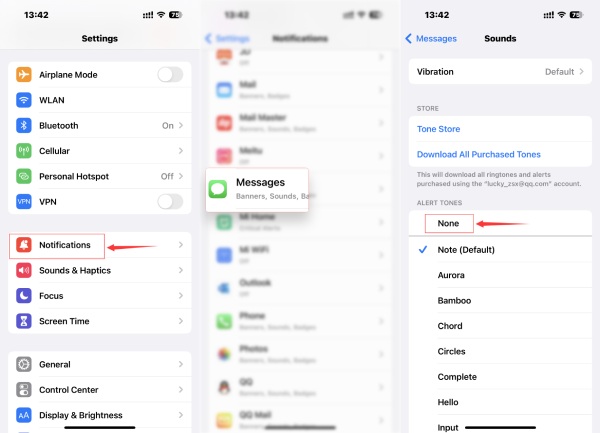
Extra tip: Berichten op de iPhone dempen voor een specifiek gesprek
Als u wilt berichten blokkeren in een bepaald groepsgesprek op je iPhone maar ook de inhoud wilt zien nadat je klaar bent met je werk, kun je het gesprek in de Berichten app.
Stap 1 Ga naar uw Berichten app. Kies vervolgens het gesprek dat u wilt dempen.
Stap 2 Veeg het naar links en zie de dempen knop. Tik erop en het gesprek stuurt geen meldingen.
Stap 3 U ontvangt geen meldingen van dit berichtengesprek.
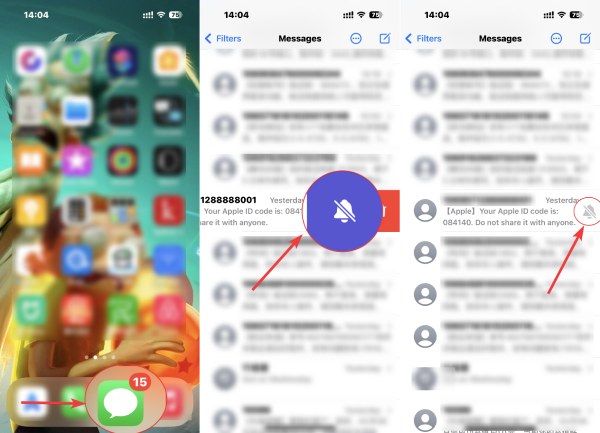
Deel 4: iPhone loopt vast in stille modus [repareren]
De stille schakelaar van de iPhone werkt soms niet en kan de stille modus niet uitschakelen. Dan zit je iPhone vast in de stille modus en mis je mogelijk belangrijke berichten omdat er geen geluid is, wat rampzalig kan zijn. Om snel van deze stille modus van de iPhone af te komen, probeert u de iOS systeemherstel op jouw computer. Dit kleine programma helpt bij het identificeren van veel iOS-problemen en het moeiteloos herstellen ervan. Al uw iOS-instellingen, gegevens en bestanden zijn veilig met dit herstel, want er is geen virus.

4,000,000 + downloads
Herstel verwijderde Facebook-berichten op iPhone en iPad.
Maak een back-up van alle soorten iOS-bestanden, inclusief Facebook-app-gegevens op pc/Mac.
Herstel verwijderde iOS-gegevens van iOS-apparaat, iCloud-back-up of iTunes-back-up.
Bekijk een voorbeeld van verwijderde Facebook-berichten op de iPhone en herstel ze vervolgens selectief.
Stap 1 Na het downloaden van het herstel op uw computer, installeert en start u het. Sluit de iPhone aan op uw computer nadat u het herstel hebt gestart. Klik vervolgens in de hoofdinterface op de iOS systeemherstel optie.

Stap 2 Klik vervolgens op de Start knop om verder te gaan. U ziet uw iPhone-informatie in het volgende venster. Om kleine iOS-problemen op te lossen, zoals het verwijderen van de stille modus, klikt u op de Bepalen knop en kies Standard Mode voor het bevestigen.

Stap 3 Stel de juiste firmware in door de juiste categorie, type en model voor uw iPhone te selecteren. En klik op de Krijgen en Download knop om firmware te verkrijgen voor herstel. Klik op de Volgende knop om te beginnen met herstellen.

Deel 5. Veelgestelde vragen over hoe deblokkeer je iemand op Facebook
Gaat het alarm af als de iPhone op stil staat?
Ja dat doet het. Het alarm dat je hebt ingesteld, klinkt nog steeds, zelfs als je de stille modus inschakelt. Als u ondertussen ook de functie Niet storen inschakelt, werkt het alarmgeluid ook op uw iPhone.
Wat is het grootste verschil tussen Niet storen en de stille modus van de iPhone?
De stille modus op je iPhone dempt alle oproepen, berichten en andere meldingen op de telefoon. En je kunt het geluid niet aanpassen omdat de telefoon stil is. Maar met Niet storen kunt u bepaalde oproepen aanpassen om door te komen en over te gaan.
Hoe de stille modus op iPads in te schakelen zonder een stille schakelaar?
U kunt het Controlecentrum op uw iPad openen. Tik op de belknop om uw iPad te dempen. Als de knop rood wordt en er een lijn overheen loopt, hebt u de iPad met succes gedempt.
Conclusie
Met de kleine stille schakelaar zet je je iPhone in stille modus moeiteloos en vermijd mogelijke publieke verlegenheid. Ondertussen kunt u berichten, oproepen, app-meldingen en andere meldingen dempen. Als je geluiden wilt horen en belangrijke inkomende oproepen wilt opmerken, kun je dit op elk gewenst moment uitschakelen met de schakelaar.




